|
ąÜąŠą┤ą░ VeraCrypt čüąŠąĘą┤ą░ąĄčé čłąĖčäčĆąŠą▓ą░ąĮąĮčŗą╣ ąŠą▒čĆą░ąĘ (ą║ąŠąĮč鹥ą╣ąĮąĄčĆ) ąŠą▒čŗčćąĮąŠą│ąŠ č鹊ą╝ą░ čü ą┐ąŠą╝ąŠčēčīčÄ Volume Creation Wizard, ąĮą░ ąŠą┤ąĮąŠą╝ ąĖąĘ čłą░ą│ąŠą▓ ą┐čĆąĄą┤ą╗ą░ą│ą░ąĄčéčüčÅ ą▓čŗą▒čĆą░čéčī čāčüčéą░ąĮąŠą▓ą║čā ąŠą┐čåąĖąĖ Never Save History.
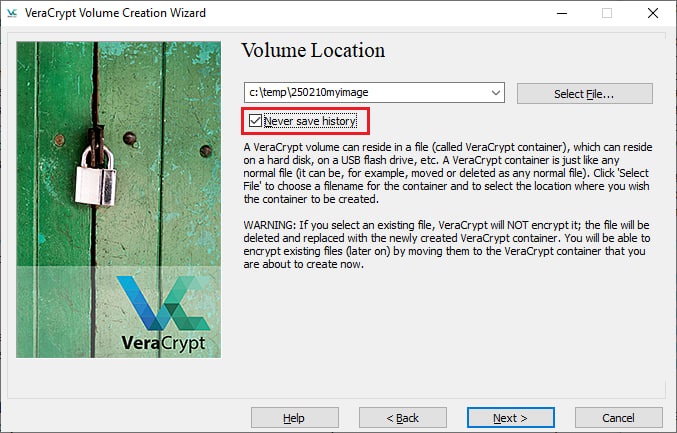
ąóą░ą║ą░čÅ ąČąĄ ą│ą░ą╗ąŠčćą║ą░ ąŠą┐čåąĖąĖ ą┐čĆąĖčüčāčéčüčéą▓čāąĄčé ąĖ ąĮą░ ą│ą╗ą░ą▓ąĮąŠą╝ ąŠą║ąĮąĄ ą┐čĆąŠą│čĆą░ą╝ą╝čŗ. ąöą╗čÅ č湥ą│ąŠ ąĮčāąČąĮą░ čŹčéą░ ąŠą┐čåąĖčÅ?
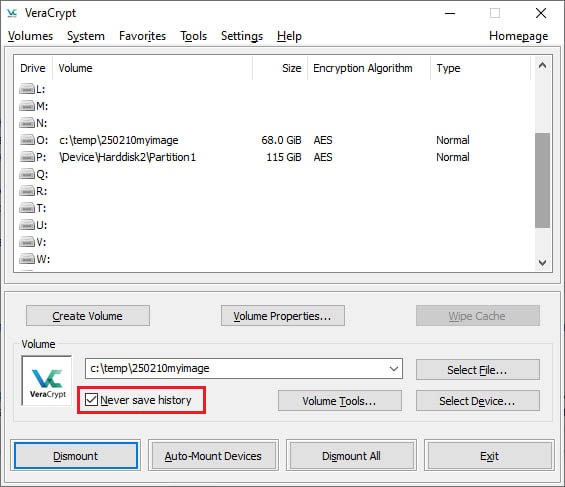
ąĢčüą╗ąĖ čŹčéą░ ąŠą┐čåąĖčÅ ąĘą░ą┐čĆąĄčēąĄąĮą░ (ą│ą░ą╗ąŠčćą║ą░ čüąĮčÅčéą░), č鹊 VeraCrypt ą▓ čüą▓ąŠąĄą╝ čäą░ą╣ą╗ąĄ ąĖčüč鹊čĆąĖąĖ ą▒čāą┤ąĄčé ą┤ąĄą╗ą░čéčī ąĘą░ą┐ąĖčüąĖ ąŠą▒ ąĖą╝ąĄąĮą░čģ čäą░ą╣ą╗ąŠą▓ ąĖ/ąĖą╗ąĖ ą┐čāč鹥ą╣ ą┐ąŠčüą╗ąĄą┤ąĮąĖčģ 20 čäą░ą╣ą╗ąŠą▓/čāčüčéčĆąŠą╣čüčéą▓, ą║ąŠč鹊čĆčŗąĄ ą▓čŗ ą╝ąŠąĮčéąĖčĆąŠą▓ą░ą╗ąĖ ą║ą░ą║ č鹊ą╝ą░ VeraCrypt (čüąŠą┤ąĄčƹȹĖą╝ąŠąĄ čäą░ą╣ą╗ą░ ąĖčüč鹊čĆąĖąĖ ą╝ąŠąČąĮąŠ ąŠč鹊ą▒čĆą░ąĘąĖčéčī, ąĮą░ąČą░ą▓ ąĮą░ ą┐ąŠą╗ąĄ čüąŠ čüą┐ąĖčüą║ąŠą╝ Volume ą▓ ą│ą╗ą░ą▓ąĮąŠą╝ ąŠą║ąĮąĄ).
ąÜąŠą│ą┤ą░ čŹčéą░ ąŠą┐čåąĖčÅ čĆą░ąĘčĆąĄčłąĄąĮą░ (ą│ą░ą╗ąŠčćą║ą░ ą┐čĆąĖčüčāčéčüčéą▓čāąĄčé), VeraCrypt ąŠčćąĖčēą░ąĄčé ąĘą░ą┐ąĖčüąĖ čĆąĄą│ąĖčüčéčĆą░, čüąŠąĘą┤ą░ąĮąĮčŗąĄ čüąĄą╗ąĄą║č鹊čĆąŠą╝ čäą░ą╣ą╗ą░ Windows ą┤ą╗čÅ VeraCrypt, ąĖ čāčüčéą░ąĮąŠą▓ąĖčé "č鹥ą║čāčēčāčÄ ą┤ąĖčĆąĄą║č鹊čĆąĖčÄ" ąĮą░ ą┤ąŠą╝ą░čłąĮčÄčÄ ą┤ąĖčĆąĄą║č鹊čĆąĖčÄ ą┐ąŠą╗čīąĘąŠą▓ą░č鹥ą╗čÅ (ą┤ą╗čÅ čĆąĄąČąĖą╝ą░ portable ąĮą░ ą┤ąĖčĆąĄą║č鹊čĆąĖčÄ, ąŠčéą║čāą┤ą░ ą▒čŗą╗ą░ ąĘą░ą┐čāčēąĄąĮą░ ą┐čĆąŠą│čĆą░ą╝ą╝ą░ VeraCrypt) ą▓čüčÅą║ąĖą╣ čĆą░ąĘ, ą║ąŠą│ą┤ą░ ą▓čŗą▒ąĖčĆą░ąĄčéčüčÅ ą║ąŠąĮč鹥ą╣ąĮąĄčĆ ąĖą╗ąĖ čäą░ą╣ą╗ ą║ą╗čÄčćą░. ąóą░ą║ąĖą╝ ąŠą▒čĆą░ąĘąŠą╝, čüąĄą╗ąĄą║č鹊čĆ čäą░ą╣ą╗ą░ Windows ąĮąĄ ąĘą░ą┐ąŠą╝ąĖąĮą░ąĄčé ą┐čāčéčī ą┐ąŠčüą╗ąĄą┤ąĮąĄą│ąŠ čüą╝ąŠąĮčéąĖčĆąŠą▓ą░ąĮąĮąŠą│ąŠ ą║ąŠąĮč鹥ą╣ąĮąĄčĆą░ (ąĖą╗ąĖ ą┐ąŠčüą╗ąĄą┤ąĮąĄą│ąŠ ą▓čŗą▒čĆą░ąĮąĮąŠą│ąŠ čäą░ą╣ą╗ą░ ą║ą╗čÄčćą░). ą×ą┤ąĮą░ą║ąŠ ąĖą╝ąĄą╣č鹥 ą▓ ą▓ąĖą┤čā, čćč鹊 ąŠą┐ąĖčüą░ąĮąĮčŗąĄ ąĘą┤ąĄčüčī ąŠą┐ąĄčĆą░čåąĖąĖ ąĮąĄ ą│ą░čĆą░ąĮčéąĖčĆąŠą▓ą░ąĮąĮąŠ ą▓čŗą┐ąŠą╗ąĮčÅčÄčéčüčÅ ąĮą░ą┤ąĄąČąĮąŠ ąĖ ą▒ąĄąĘąŠą┐ą░čüąĮąŠ (čüą╝. ąĮą░ą┐čĆąĖą╝ąĄčĆ, ąŠą┐ąĖčüą░ąĮąĖąĄ čéčĆąĄą▒ąŠą▓ą░ąĮąĖą╣ ą▒ąĄąĘąŠą┐ą░čüąĮąŠčüčéąĖ ąĖ ą╝ąĄčĆčŗ ą┐čĆąĄą┤ąŠčüč鹊čĆąŠąČąĮąŠčüčéąĖ [2]), ą┐ąŠčŹč鹊ą╝čā ąĮą░čüč鹊čÅč鹥ą╗čīąĮąŠ čĆąĄą║ąŠą╝ąĄąĮą┤čāąĄčéčüčÅ ąĘą░čłąĖčäčĆąŠą▓ą░čéčī čüąĖčüč鹥ą╝ąĮčŗą╣ čĆą░ąĘą┤ąĄą╗/ą┤ąĖčüą║, ąĮąĄ ą┐ąŠą╗ą░ą│ą░čÅčüčī ąĮą░ čāčüčéą░ąĮąŠą▓ą║čā ąŠą┐čåąĖąĖ 'Never Save History' (čüą╝. [3, 4]).
ąÜčĆąŠą╝ąĄ č鹊ą│ąŠ, ąĄčüą╗ąĖ čŹčéą░ ąŠą┐čåąĖčÅ ą▓ą║ą╗čÄč湥ąĮą░, ą┐ąŠą╗ąĄ ą▓ą▓ąŠą┤ą░ ą┐čāčéąĖ ą║ č鹊ą╝čā ą▓ ą│ą╗ą░ą▓ąĮąŠą╝ ąŠą║ąĮąĄ VeraCrypt ąŠčćąĖčēą░ąĄčéčüčÅ ą▓čüčÅą║ąĖą╣ čĆą░ąĘ, ą║ąŠą│ą┤ą░ ą▓čŗ čüą║čĆčŗą▓ą░ąĄč鹥 VeraCrypt.
ą¤čĆąĖą╝ąĄčćą░ąĮąĖąĄ: ą▓čŗ ą╝ąŠąČąĄč鹥 ąŠčćąĖčüčéąĖčéčī ąĖčüč鹊čĆąĖčÄ č鹊ą╝ąŠą▓, ą▓čŗą▒čĆą░ą▓ Tools -> Clear Volume History (ąśąĮčüčéčĆčāą╝ąĄąĮčéčŗ -> ą×čćąĖčüčéąĖčéčī ąĖčüč鹊čĆąĖčÄ č鹊ą╝ąŠą▓).
[ąĪčüčŗą╗ą║ąĖ]
1. VeraCrypt Main Program Window site:veracrypt.eu.
2. Security Requirements and Precautions site:veracrypt.eu.
3. System Encryption site:veracrypt.eu.
4. VeraCrypt: ą║ą░ą║ ąĘą░čłąĖčäčĆąŠą▓ą░čéčī čüąĖčüč鹥ą╝ąĮčŗą╣ ą┤ąĖčüą║ Windows. |
